下面给大家分享的是特征旋转凸台不见了怎么找回来的方法,步骤如下:
1、打开solidworks2016软件,发现特征里面没有旋转凸台/基体功能图标怎么办,要怎么找回呢。
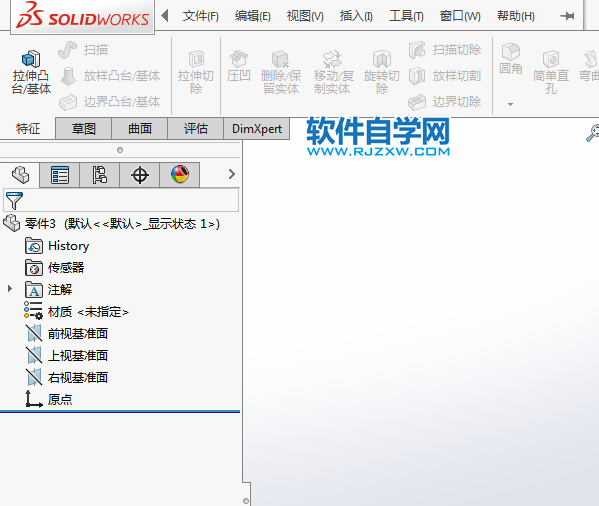
2、右击特征上面的区域,点击自定义。
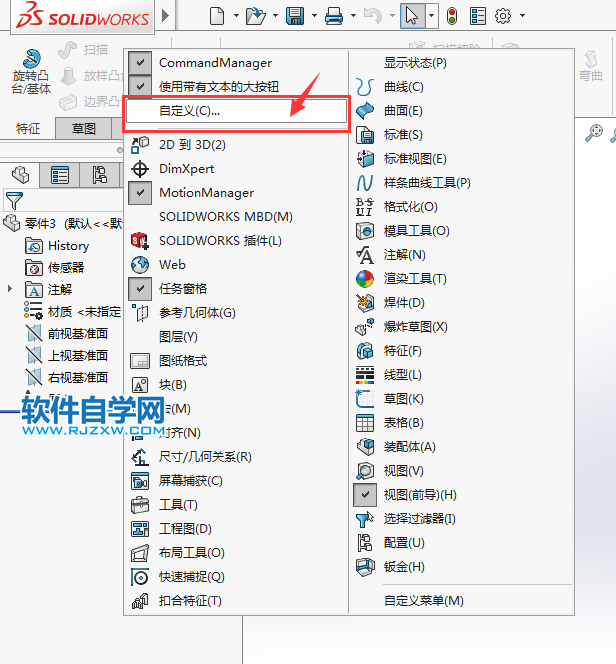
3、在自定义对话框的命令分类里面,找到特征,在右边的按钮里面就有旋转凸台/基体。
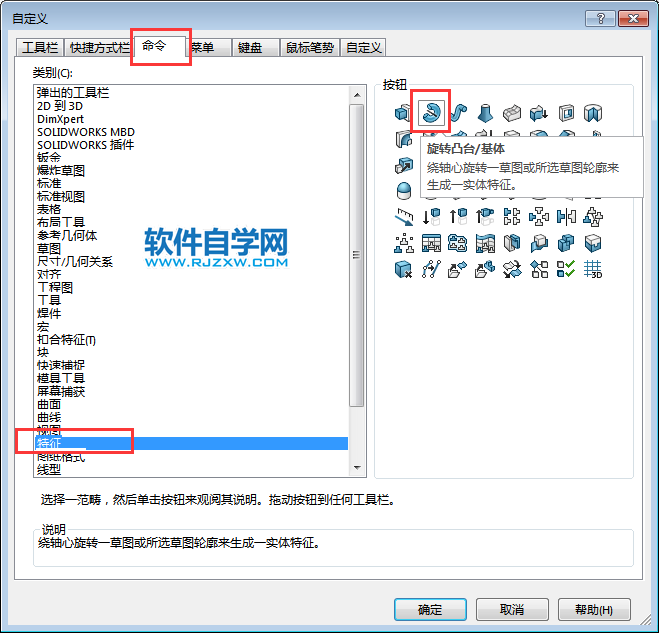
4、然后把旋转凸台图标拖到特征上面,就完成了,点击确定。
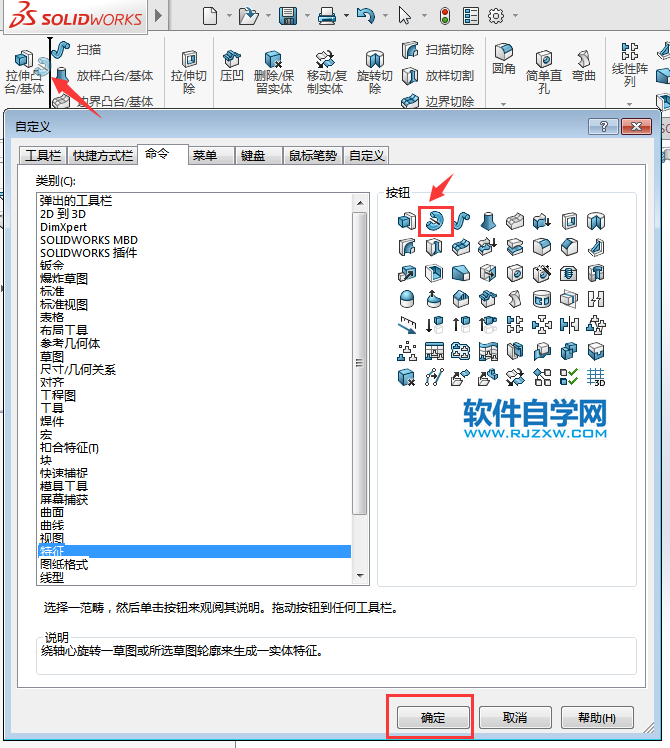
5、这样旋转特征凸台/基体找回来,效果如下:
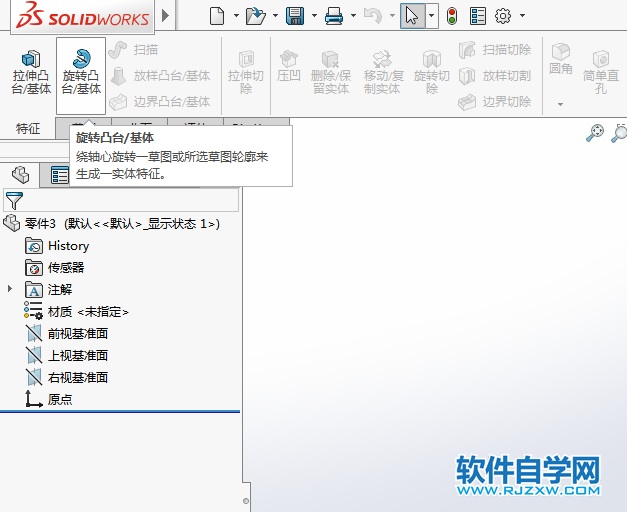
以上介绍的是旋转特征凸台/基体不见了怎么找回来的方法,希望能帮助到大家,请继续关注QQsO教程网。
下面给大家分享的是特征旋转凸台不见了怎么找回来的方法,步骤如下:
1、打开solidworks2016软件,发现特征里面没有旋转凸台/基体功能图标怎么办,要怎么找回呢。
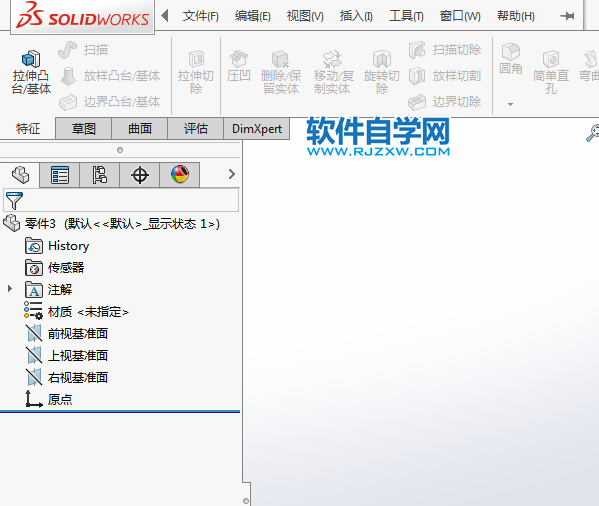
2、右击特征上面的区域,点击自定义。
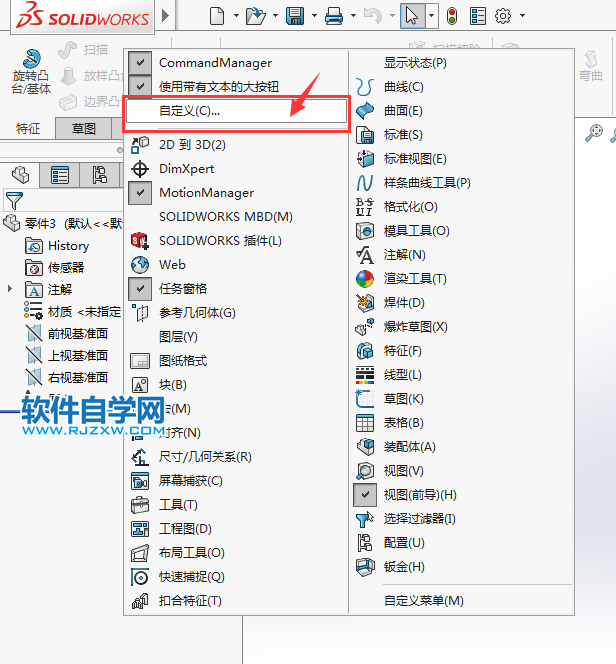
3、在自定义对话框的命令分类里面,找到特征,在右边的按钮里面就有旋转凸台/基体。
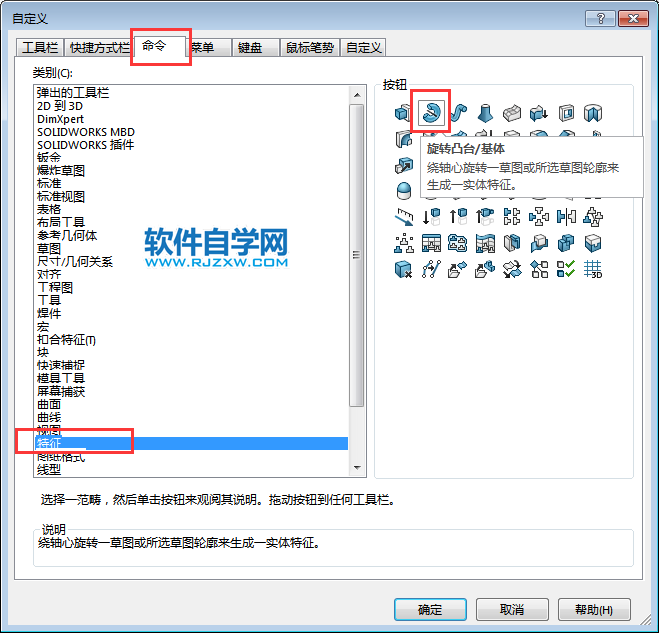
4、然后把旋转凸台图标拖到特征上面,就完成了,点击确定。
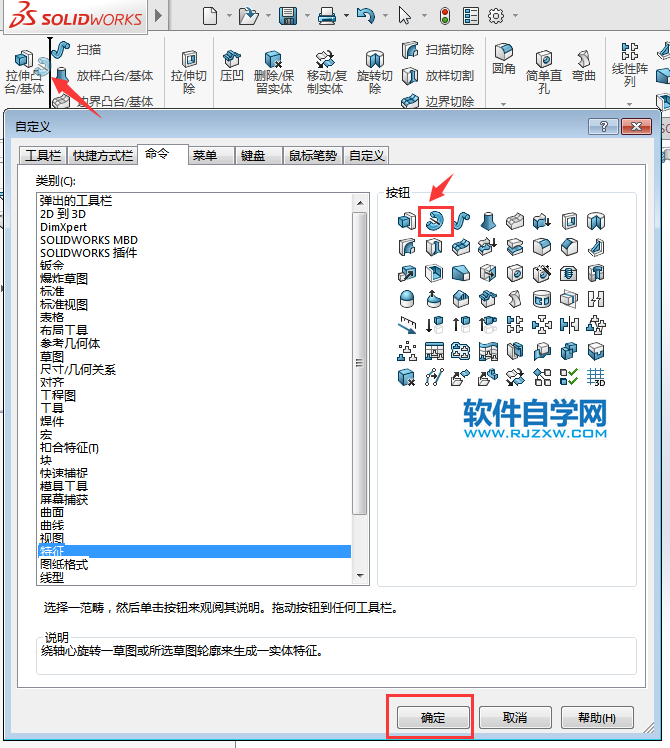
5、这样旋转特征凸台/基体找回来,效果如下:
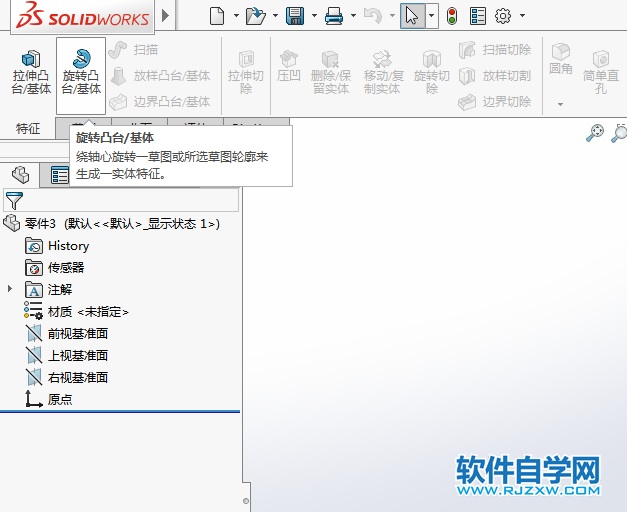
以上介绍的是旋转特征凸台/基体不见了怎么找回来的方法,希望能帮助到大家,请继续关注QQsO教程网。
标签: SolidWorks




